Einstellungen betreffen alle Anwender
Die folgenden Einstellungen gelten für alle PlanogramBuilder-Benutzer, die Ihre Konto-ID teilen, in der Regel für alle Benutzer in Ihrem Unternehmen.
Anmerkung: Die Einstellungen in diesem Abschnitt können nur durch PlanogramBuilder-Administrator.
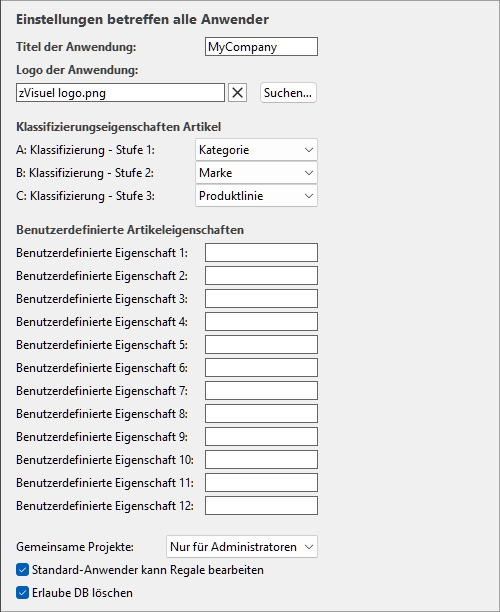
Anpassung der Benutzeroberfläche
Mit den folgenden Einstellungen können Sie Ihren eigenen Firmennamen und Ihr eigenes Logo im PlanogramBuilder-Fenster anzeigen.
Titel der Anwendung
Definiert den Titel der Anwendung für alle PlanogramBuilder-Benutzer in Ihrem Unternehmen (gemeinsame Nutzung Ihrer Konto-ID). Normalerweise zeigt der Titel bereits Ihren Firmennamen oder Ihren Namen, wenn Sie eine Einzelperson sind. Der Titel wird in der oberen rechten Ecke des PlanogramBuilder-Bildschirms hellblau angezeigt (siehe Bild von Bildschirmaufteilung).
- Unterstützte Werte: Text, einschließlich Unicode-Zeichen für nicht-lateinische Textwerte
- Standardwert: der Firmenname (bzw. der Vor- und Nachname für einzelne Personen), der bei der Bestellung Ihrer Lizenz eingegeben wurde (= keiner)
- Beispiel: zVisuel SA
Logo der Anwendung
Definiert eine optionale Logobild in der Titelleiste, sichtbar für alle PlanogramBuilder-Benutzer in Ihrem Unternehmen (siehe Bild von Bildschirmaufteilung).
- Unterstützte Werte: Dateiname und Erweiterung in unterstützten Formaten (jpg, png, bmp, gif, tif)
- Standardwert: leer (= keiner)
- Beispiel: zVisuel logo.png
Anweisungen:
- Klicken Sie auf Durchsuchen.
- Wählen Sie die gewünschte Bilddatei auf Ihrem PC aus.
- Klicken Sie auf Öffnen.
- Warten Sie, bis das Bild hochgeladen wurde.
Um das Logobild zu entfernen, klicken Sie auf den kleinen roten Kreuz-Button.
Hinweis: Bilder mit transparentem Hintergrund werden im PNG-Format unterstützt. Wenn ein solches Bild verwendet wird, wird die normale Farbe der PlanogramBuilder-Titelleiste hinter dem transparenten Teil des Logobildes angezeigt.
Konfiguration der Datenbank
Mit den folgenden Einstellungen können Sie einige Datenbankeigenschaften so anpassen, dass sie der Art und Weise entsprechen, wie Sie Ihre Produkte beschreiben und klassifizieren. Diese Felder sollten definiert werden, bevor Produkte in die Datenbank aufgenommen werden.
Klassifizierungseigenschaften Artikel
PlanogramBuilder bietet drei anpassbare Eigenschaften (A, B, C), mit denen Sie Ihre Produkte, Ihr Zubehör und Ihre Projekte hierarchisch klassifizieren können, damit sie Ihrer internen Produktklassifizierung am besten entsprechen:
- A: Klassifizierung - Stufe 1: die erste Klassifikationsstufe.
- B: Klassifizierung - Stufe 2: die zweite Klassifikationsstufe.
- C: Klassifizierung - Stufe 3: die dritte Klassifikationsstufe.
Obwohl dies nicht obligatorisch ist, ist es praktisch, die Namen der einzelnen Eigenschaften so zu definieren, dass sie einer logischen hierarchischen Reihenfolge entsprechen. Dies erleichtert den Drilldown im Produktkatalog bei der Suche nach Produkten. Definieren Sie z. B. die erste Ebene als Kategorie, die zweite Ebene als Produktlinie, nicht das Gegenteil.
Um diese Eigenschaftsnamen so zu ändern, dass sie Ihren eigenen Klassifizierungsebenen entsprechen, wählen Sie für jede Ebene einen vordefinierten Namen aus der Dropdown-Liste aus. Auswählen Benutzerdefiniert Wenn die vordefinierten Namen nicht Ihren Anforderungen entsprechen. Es erscheint ein neues Textfeld, in das Sie den gewünschten Namen eingeben können, wie unten mit Jahr und Land.
- Unterstützte Werte:
Marke
Markenlinie
Kategorie
Gruppe
Hauptgruppe
Hersteller
Produktlinie
Region
Tochtermarke
Unterkategorie
Untergruppe
Benutzerdefiniert
- Standardwerte:
- A: Klassifizierung - Stufe 1: Kategorie
- B: Klassifizierung - Stufe 2: Marke
- C: Klassifizierung - Stufe 3: Produktlinie
Beispiele für mögliche Kombinationen:
|
|
Standardnamen |
|
Beispiel 1 |
|
Beispiel 2 |
|
Beispiel 3 |
|
A: Klassifizierung - Stufe 1 |
Kategorie |
|
Kategorie |
|
Kategorie |
|
Land |
|
B: Klassifizierung - Stufe 2 |
Marke |
|
Unterkategorie |
|
Gruppe |
|
Kategorie |
|
C: Klassifizierung - Stufe 3 |
Produktlinie |
|
Region |
|
Jahr |
|
Unterkategorie |
Wichtiger Hinweis: Wenn Sie einen benutzerdefinierten Namen für eine Klassifizierungseigenschaft eingeben, stellen Sie sicher, dass Sie nicht denselben Namen wie eine vordefinierte Elementeigenschaft verwenden. Weisen Sie z. B. nicht den Namen Referenz oder Aktiviert.
Nachdem Sie die Namen für die drei Eigenschaften definiert haben, können Sie jedem Produkt und Zubehör in der Datenbank unter Artikeldetailsund für jedes Projekt in Projekteigenschaften.
Diese Eigenschaften und Werte werden dann auch in den folgenden PlanogramBuilder-Bereichen angezeigt:
- Liste der Datenbankelemente (für Produkte und Zubehör)
- Produkt-Katalog (für Produkte)
- Zubehörkatalog (für Zubehör)
- Projektartikelliste (für Produkte und Zubehör)
- Berichte (für Produkte und Zubehör)
- Vorlagenkatalog (für Projekte)
Benutzerdefinierte Artikeleigenschaften (Einstellung)
PlanogramBuilder bietet bis zu 12 benutzerdefinierte optionale Eigenschaften, mit denen Sie Ihren Produkten und Zubehör Attribute hinzufügen können (gilt nicht für Projekte und Materialien).
Um eine benutzerdefinierte Eigenschaft zu aktivieren, müssen Sie sie benennen. Die Eigenschaft wird dadurch in Ihrer Datenbank verfügbar.
- Unterstützte Werte: Text, einschließlich Unicode-Zeichen für nicht-lateinische Textwerte
- Standardwert: leer (= keiner)
- Beispiel: Gewicht
Lassen Sie uns als Beispiel eine Eigenschaft erstellen, um das Gewicht Ihrer Produkte in Ihrer Datenbank zu speichern:
- Benutzerdefinierte Eigenschaft 1: Art Gewicht Drücken Sie dann die Eingabetaste, um zu bestätigen.
- Die Eigenschaft ist nun definiert, und Ihren Artikeln können Gewichtungswerte zugewiesen werden.
Wichtiger Hinweis: Wenn Sie einen benutzerdefinierten Namen für eine Klassifizierungseigenschaft eingeben, stellen Sie sicher, dass Sie nicht denselben Namen wie eine vordefinierte Elementeigenschaft verwenden. Weisen Sie z. B. nicht den Namen Referenz oder Aktiviert.
Nachdem Sie den Namen einer Eigenschaft definiert haben, können Sie jedem Produkt und Zubehör in der Datenbank unter Artikeldetails.
Diese Eigenschaften und Werte werden dann auch in den folgenden PlanogramBuilder-Bereichen angezeigt:
- Projektartikelliste (für Produkte und Zubehör)
- Berichte (für Produkte und Zubehör)
Einstellungen für Benutzerrechte
In diesem Abschnitt finden Sie Einstellungen, mit denen Sie steuern können, wie Benutzer Planogramme bearbeiten und freigeben können.
Gemeinsame Projekte
Wenn es in Ihrem Unternehmen mehrere PlanogramBuilder-Benutzer gibt, können Sie auswählen, wie sie ihre Planogrammprojekte freigeben können.
- Unterstützte Werte:
- Deaktiviert: Jeder Benutzer (Standard-Benutzer und PlanogramBuilder-Administrator) kann nur seine eigenen Projekte bearbeiten:
- Nur für Administratoren: PlanogramBuilder-Administrator kann auch Projekte anderer Benutzer bearbeiten:
- Öffnen
- Speichern
- Verwalten
- Sehen Sie sich die Namen der einzelnen Projektbesitzer in einer Spalte mit der Bezeichnung Besitzer in Liste der Projekte.
- Alle Anwender: Jeder Benutzer (Standard-Benutzer und PlanogramBuilder-Administrator) können auch Projekte anderer Benutzer bearbeiten:
- Öffnen
- Speichern
- Verwalten (nur zugänglich für PlanogramBuilder-Administrator)
- Sehen Sie sich die Namen der einzelnen Projektbesitzer in einer Spalte mit der Bezeichnung Besitzer in Liste der Projekte
- Standardwert: Nur für Administratoren
Notizen:
- Unabhängig von der oben genannten Einstellung kann ein Projekt, das als Vorlage kann jederzeit von anderen Benutzern aufgerufen werden.
- Unabhängig von der oben genannten Einstellung kann ein Projekt, das als Vorlage kann nur vom jeweiligen Besitzer gespeichert werden. (So nehmen Sie Änderungen an Vorlagen vor, wenn Sie nicht der Eigentümer sind, deaktivieren Sie zunächst das Häkchen Vorlage.)
- Unabhängig von der oben genannten Einstellung werden Projekte, die als Gesperrt (Projekteigenschaften) kann nicht gespeichert werden. (Um Änderungen an solchen Planogrammen vorzunehmen, deaktivieren Sie zunächst das Häkchen Gesperrt (Projekteigenschaften).)
- Unabhängig von der oben genannten Einstellung kann ein Projekt, das bereits von einem Benutzer geöffnet wurde, nicht von einem anderen Benutzer geöffnet werden. Das Projekt muss zuerst geschlossen werden, damit es von einem anderen Benutzer geöffnet werden kann.
Standard-Anwender kann Regale bearbeiten
Aktivieren oder deaktivieren Sie alle Funktionen zum Erstellen und Bearbeiten von Ablagen für Standardbenutzer.
- Unterstützte Werte:
- Markiert: Regale erstellen, Regale ändern und verwandte Tools können von allen Benutzern aufgerufen werden, einschließlich Standard-Benutzer.
- Nicht angekreuzt: Regale erstellen, Regale ändern und verwandte Tools sind für Standardbenutzer ausgeblendet. Nur PlanogramBuilder-Administrator kann Regale erstellen und bearbeiten.
- Standardwert: Häkchen gesetzt
Trinkgeld: Das Deaktivieren der Regalbearbeitung ist in der Regel nützlich, wenn ein oder mehrere PlanogramBuilder-Administratoren dafür verantwortlich sind, die Möbelstücke zu erstellen und sie anderen Benutzern als Vorlage oder durch Aktivieren von Gemeinsame Projekte.
Erlaube DB löschen
Schaltet die Anzeige von DB löschen Taste auf Datenbank Symbolleiste.
Um das unbeabsichtigte vollständige Löschen des Datenbankinhalts zu minimieren, muss dieser Schalter von einem Administrator markiert werden, bevor der Befehl, der die Datenbank tatsächlich löscht, angezeigt und verwendet werden kann.
- Unterstützte Werte:
- Markiert: Zeigt DB löschen Taste auf Datenbank Symbolleiste.
- Nicht angekreuzt: Blendet DB löschen Schaltfläche von Datenbank Symbolleiste.
- Standardwert: Nicht markiert
Notizen:
- Im Gegensatz zu den meisten anderen Einstellungen bleibt das Kontrollkästchen nach dem Schließen von PlanogramBuilder nicht bestehen. Sie muss bei jeder neuen Sitzung erneut aktiviert werden.
- Konsultieren DB löschen, um Anweisungen zum Löschen des Datenbankinhalts zu erhalten.